Canon Scanner CanoScan 8800F Testbericht
Kurz nachdem Canon die Produktion des CanoScan 9900F und 9950F eingestellt hat, kam der CanoScan 8800F auf den Markt. Von einem Nachfolgermodell kann man allerdings nicht sprechen, da sich der 8800F vom 9900F/9950F in wichtigen Ausstattungsmerkmalen unterscheidet. Der wohl wichtigste Unterschied ist die wesentlich schmalere Durchlichteinheit und die damit einhergehende kleinere nutzbare Scanfläche für Durchsichtvorlagen.
Wir interessieren uns auf dieser Webseite natürlich hauptsächlich dafür, wie sich der Canon 8800 beim Digitalisieren von Filmmaterial (Dias und Negative) bewährt; Wie für fast alle Flachbettscanner gilt auch für den CanoScan 8800F, dass man nicht erwarten kann, dass die Bildergebnisse beim Scannen vom Filmmaterial so gut werden, wie die von echten hochwertigen Filmscannern. Flachbettscanner sind in aller Regel hauptsächlich auf das Scannen von Aufsichtvorlagen ausgelegt.
Die vom Hersteller angegebenen technischen Daten kommen zwar an die von reinen Filmscannern heran bzw. übertreffen diese sogar - was der Scanner allerdings wirklich leistet, und ob man sich mit dessen Anschaffung vielleicht doch einen teueren Filmscanner sparen kann, wird dieser Testbericht zeigen.
Ausstattung, Zubehör und Leistungsdaten des Scanners
Der Canon CanoScan 8800F bietet eine Scanfläche in A4-Größe (ca. 21x30 cm), von der aber nur ein relativ kleiner Teil in der Mitte auch zum Scannen von Dursichtmaterial genutzt werden kann. Eingeschränkt wird die dafür nutzbare Fläche durch die Größe der in den Deckel integrierten Durchlichteinheit - sie ist nur 8,2 cm breit und verläuft mittig über die ganze Länge der Scanfläche. Im Gegensatz zum Canon CanoScan 9950F ist es also nicht mehr möglich, die ganze Auflagefläche für Filme zu nutzen. Entsprechend weniger Filmmaterial kann somit gleichzeitig aufgelegt werden, und entsprechend größer ist auch der Aufwand beim Verarbeiten mehrerer Filme. Großformatfilme können mit dem 8800F gar nicht mehr gescannt werden.

Die Auswahl der mitgelieferten Filmhalter beschränkt sich somit auf einen Halter für bis zu vier gerahmte Kleinbild-Dias, einen für zwei Kleinbild-Filmstreifen mit jeweils maximal sechs Bildern sowie einen Halter für einen Mittelformat-Filmstreifen bis zu 22 cm Länge. Die Filmhalter legt man einfach auf die Glasplatte, so dass sie oben und unten an den Positionierungshilfen fixiert werden.
Die angegebene maximale optische Auflösung des CanoScan 8800F liegt laut Herstellerangaben bei 4800x9600 ppi. Solch hohe Auflösungen machen nur beim Scannen von Filmmaterial Sinn - bei Aufsichtvorlagen wird man nur sehr selten mehr als 300ppi benötigen. Wie nah der Scanner tatsächlich an diesen sehr hohen eher theoretischen Wert herankommt, wird unser Auflösungstest weiter unten zeigen.
Der CanoScan 8800F arbeitet mit der FARE Technologie. Das ist die Canon eigene hardwarebasierte Staub- und Kratzerkorrektur, die wie die ICE Technologie mit einem Infrarotstrahl arbeitet, um Staub und Kratzer auf der Vorlage zu erkennen und zu korrigieren. Die FARE-Technologie kennen wir schon von älteren Canon-Scannern.

An der Innenseite des Deckels befindet sich eine Blende, die zum Scannen von Dursichtvorlagen abgenommen werden muß, um die Durchlichteinheit freizulegen. Bei Aufsicht-Scans dient sie als weißer Hintergrund; Auf der Oberseite des Deckels findet man am vorderen Rand die Power-Taste sowie sieben weiter Scannertasten, mit denen man oft genutzte Funktionen auf Knopfdruck starten kann. Vier dieser Tasten dienen zum automatischen Anfertigen von PDFs (Farbe, Graustufen, Benutzerdefiniert und Beenden), und die restlichen drei lassen sich mit verschiedenen Funktionen belegen. Voreingestellt sind die Funktionen zum Kopieren, Scannen/Bearbeiten und zum Emailversand der eingelegten Vorlage(n). Die Beschriftung der Tasten entspricht dieser Voreinstellung.
Hat man dicke Vorlagen wie z.B. Bücher zu digitalisieren, lässt sich der Deckel an seinen Schanieren anheben und kann bei Bedarf auch ganz abgenommen werden.
In Sachen Softwareausstattung kann man durchaus von einem Rundum-Sorglos-Paket sprechen. Es wird alles mitgeliefert, was man zum Scannen und nachträglichen Bearbeiten der Bilder braucht - und noch mehr. Näheres dazu finden Sie im Kapitel mitgelieferte Software. Soviel sei an dieser Stelle aber schon verraten: Mit dabei in diesem Paket ist die hervorragende Scansoftware SilverFast SE von LaserSoft Imaging und das Bildbearbeitungsprogramm Adobe® Photoshop® Elements.
Leider sucht man auch beim CanoScan 8800F eine ausführliche gedruckte Bedienungsanleitung vergeblich. Auf Papier gibt es lediglich eine Schnellstartanleitung in 19(!) Sprachen. Das Benutzerhandbuch findet man nur in Form eines sogenannten Online-Handbuchs. Hierbei handelt es sich nicht - wie der Name vermuten lässt - um eine Website im Internet, sondern um eine Hilfe-Datei, die mit der Installation auf dem Rechner gespeichert wird. Die Verbindung zum Rechner stellt der Scanner per USB 2.0 her. Ein entsprechendes Kabel sowie ein Netzteil zur Stromversorgung liegen bei.
Installation und Inbetriebnahme
Der erste Schritt zur Inbetriebnahme ist die Installation der Software. Sie läuft weitgehend automatisch ab. Hat man sich für die benutzerdefinierte Installation entschieden, kann man auswählen, welche Programme installiert werden sollen. Wählt man die automatische Installation, wird das komplette Softwarepaket installiert. Die SilverFast Software und Photoshop® Elements befinden sich jeweils auf einer separaten CD und müssen extra installiert werden.
Hat man den Scanner an seinem Platz aufgestellt, muss zunächst die Transportsicherung entriegelt werden. Dazu braucht man nur einen Schieber überhalb der Scanfläche zu verschieben. Macht man das nicht, riskiert man eine Beschädigung des Geräts. Nach erfolgter Installation der Software und anschließendem Neustart des Computers schließt man den Scanner per USB 2.0 and den Rechner an und verbindet ihn über das Netzteil mit dem Stromnetz. Jetzt kann der Scanner eingeschaltet werden, und man kann loslegen.
Die Installation von SilverFast SE und Photoshop® Elements gestaltet sich ebenfalls sehr einfach: sobald man die jeweilige CD in das Laufwerk eingelegt hat, braucht man nur noch den Bildschirmanweisungen zu folgen, und am Schluss die auf der CD-Hülle aufgeklebte Seriennummer anzugeben.
Scannen von Aufsichtvorlagen
Als Flachbettscanner ist der Canon CanoScan 8800F haupsächlich darauf ausgelegt, Aufsichtvorlagen wie Photoabzüge und Dokumente zu digitalisieren. Und das funktioniert auf einfache und bequeme Weise. Der TWAIN-Treiber kann entweder mithilfe des neuen Scanner-Steuerungsprogramms MP Navigator EX, das die CanoScan Toolbox der älteren Scannermodelle ersetzt, gestartet werden, oder man ruft ihn über eine entsprechende Anwendung wie z.B. Photoshop® auf. Auch eine der Scannertasten kann mit dieser Funktion belegt werden.

Der MP Navigator EX besteht nach dem Programmstart lediglich aus einem kleinen Fenster, in dem sich über mehrere Buttons diverse Scannerfunktionen aufrufen lassen. Oberhalb dieser Buttons befindet sich jeweils ein Platzhalter, in dem sich eines der drei Symbole für die Scannertasten platzieren lassen. So kann man durch einfaches Drag&Drop die Funktionen der Tasten bestimmen.
Klickt man hier auf den Speichern-Button, erscheint ein Fenster, in dem man Speicherort und -format einstellen kann, und entscheidet, ob die hier gemachten Bildeinstellungen gelten sollen, oder ob der TWAIN-Treiber gestartet werden soll. Dieser bietet dem Anwender drei verschiedene Betriebsmodi zur Auswahl: den einfachen Modus, den erweiterten Modus und den MultiScan Modus.
Die Vorgehensweise verläuft nach dem bekannten Schema Prescan - Einstellungen machen - Feinscan: hat man die Vorlage(n) auf der Scanfläche platziert und den entsprechenden Vorlagentyp eingestellt, macht man zunächst einen Prescan. Danach legt man mithilfe von Scanrahmen die gewünschten Bildbereiche fest oder überlässt der Software die automatische Erkennung. Im erweiterten Modus kann man die Einstellungen für das Bild nun seinen Vorstellungen entsprechend anpassen. Ist man zufrieden klickt man auf Scannen, und der Feinscan wird ausgeführt.
Besonders hervorzuheben ist die Möglichkeit zur automatischen Bilderkennung. Die Software kann mehrere Einzelbilder auf der Auflagefläche erkennen, diese automatisch beschneiden und als einzelne Bilddateien abspeichern. Somit ist es kein Problem, eine ganze Sammlung an Papierbildern verschiedener Größe zu digitalisieren. Man legt einfach soviele Bilder, wie in den Scanner passen, ein, macht einen Prescan, klickt auf Mehrfach-Beschneiden, und schon ist um jedes einzelne Bild ein eigener Scanrahmen gezogen. Der MultiScan Modus nutzt eben diese Funktion, ohne aber Eintellmöglichkeiten zu bieten.
Scannen von gerahmten Dias
Zum Scannen von Dursichtvorlagen mit dem CanoScan 8800F muss man zunächst die Blende von der Durchlichteinheit entfernen. Danach platziert man den entsprechenden Filmhalter, der bis zu vier gerahmte KB-Dias aufnehmen kann und mithilfe von Positionierungshilfen an der richtigen Stelle fixiert wird, auf der Scanfläche. Filmhalter ist in diesem Fall eigentlich das falsche Wort: es handelt sich vielmehr um eine Schablone, welche die Position der einzelnen Dias durch entsprechende Ausschnitte festlegt. Die Dias werden also erst nach der Schablone mit der Betrachtungsseite nach unten direkt auf die Glasplatte gelegt. Zur leichteren Entnahme sind die Ausschnitte links und rechts mit halbkreisförmigen Ausbuchtungen für die Finger versehen.
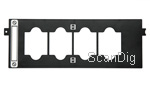
Durch seine Konstruktion kann der Diahalter Rahmen in allen Stärken aufnehmen. Sie weist aber auch große Nachteile auf. Beim Herausnehmen verschmutzt man unweigerlich die Scanoberfläche, wenn man keine Baumwollhandschuhe verwendet, und man kann den Diahalter nur innerhalb des Scanners bestücken, was das Arbeiten unter Umständen sehr unkomfortabel machen kann.
Hat man sich für den erweiterten Modus entschieden, hat man die Wahl zwischen zwei Vorschauansichten: Entweder werden die Dias als einzelne Bilder angezeigt, oder man sieht ein Preview der gesamten Dursicht-Scanfläche. Da sich die Dias an festgelegten Positionen befinden, kann man in der Regel bedenkenlos die Einzelansicht wählen. Die Software weiß, wo sich die Dias befinden, und erkennt auch leere Slots, so dass keine weißen, leeren Flächen angezeigt werden. Man kann nun entweder für jedes Dia einzeln oder auch für mehrere bzw. alle gleichzeitig die gewünschten Einstellungen vornehmen, und per Setzen von Häckchen festlegen, welche der angezeigten Dias gescannt werden sollen. Alle im Kapitel Scannen von Aufsichtvorlagen beschriebenen Einstellmöglichkeiten lassen sich auch hier nutzen.
Die Verarbeitung von Filmmaterialien mit einem Flachbettscanner ist immer mühsamer als mit echten Filmscannern. Die kleine Scanfläche für Dursichtvorlagen machen dies beim CanoScan allerdings besonders aufwendig. Da nur vier Dias aufeinmal eingelegt werden können, ist man beim digitalisieren größerer Mengen praktisch ständig mit dem Wechsel der Vorlagen beschäftigt.
Scannen von Kleinild Filmstreifen
Der im Lieferumfang des CanoScan 8800F enthaltene Kleinbild Filmstreifenhalter fasst zwei Filmstreifen mit jeweils bis zu sechs Bildern. Es können also maximal 12 Bilder pro Arbeitsgang gescannt werden. Natürlich kann der Filmhalter auch mit mehreren kürzeren Filmstreifen bzw. Einzelnegativen bestückt werden.


Dann gestaltet sich das Einlegen allerdings kompliziert: die Verschlussmechanismen des Filmhalters lassen sich zwar für beide Filmstreifen getrennt voneinander öffnen und schließen, in geöffnetem Zustand bietet das Plastikgestell aber keinerlei Halt für den Film, so dass sich die Streifen beim Schließen gezwungenermaßen wieder verschieben. Nur ganz am Ende, wo sich die Schaniere des Verschlussmechanismus befinden, sind zwei kleine Führungsstiftchen vorhanden, die aber kaum Halt für den Film bieten. Das Einlegen einzelner Filmstücke oder gewölbter Filmstreifen ist also eine pfriemelige Angelegenheit.
Die automatische Einteilung in einzelne Bilder funktioniert auch bei Filmstreifen wunderbar. Selbst mehrere kurze Streifen werden meistens richtig eingeteilt. Nur bei sehr dunklen Bildern muss die Software klarer Weise passen, denn in diesem Fall kann der Bildsteg nicht mehr vom quasi unbelichteten Bildbereich unterschieden werden. Bei normal belichteten Bildern kann man in der Regel aber auch getrost auf die Einzelbilddarstellung beim Prescan zurückgreifen. Auch hier werden leere Bereiche des Filmhalters als solche erkannt, so dass keine weißen Flächen als Bilder angezeigt werden.
Auch Sonderformate wie das Halbformat oder ein Panoramaformat können gescannt werden. Dazu braucht man nur den Scanrahmen manuell anzupassen.
Scannen von Mittelformatfilmen
Der Mittelformat-Filmhalter des CanoScan 8800F kann einen Filmstreifen mit bis zu 22cm Länge aufnehmen. Entsprechend können vier Bilder im Format 4,5x6, drei Bilder im Format 6x6, zwei in den Formaten 6x7 (bei sehr schmalen Bildstegen drei Bilder), 6x8 und 6x9 oder eines im Format 6x12 auf einmal eingelegt werden.


Beim MF-Filmhalter hat man mit den selben Problemen wie beim KB-Filmstreifenhalter zu kämpfen. Plane Filmstreifen am Stück lassen sich problemlos einlegen, bei einzelnen Bildern oder gewölbten Filmen wird es allerdings schwierig. Es gibt auch hier bei geöffnetem Halter bis auf die zwei kleinen Führungsstiftchen keinerlei Halt für den Film, so dass die Vorlagen beim Verschließen verrutschen.
Hat man im entsprechenden Pop-Up-Menü der TWAIN-Software das passende Bildformat eingestellt, funktioniert auch bei Mittelformatfilmen die automatische Bildeinteilung bei normal belichteten Bildern problemlos. Da die Scanrahmen auch manuell festgelegt werden werden können, lassen sich auch Sonderformate wie z.B. das 6x17 cm Panorama-Format scannen - maximal bis zu 6x22 cm, begrenzt durch die Länge des Filmhalters.
Die mitgelieferte Software
Die alte CanoScan Toolbox wurde ersetzt durch den MP Navigator EX, der unserem Testgerät in der Version 1.0 beilag. Wer schon mit der Toolbox gearbeitet hat, glaubt beim ersten Start des Programms, dass lediglich das Design der Benutzerobefläche verändert wurde und einen zeitgemäßeren Anstrich bekam.
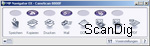
Das Programm startet zunächst im OneKlick-Modus und entspricht so mit seinen Buttons und den Feldern zur Scannertasten-Belegung der Toolbox; Geht man also nach gewohntem Schema vor und klickt hier z.B. auf Speichern, öffnet sich wie gewohnt das entsprechende Dialogfeld. Auch hier noch kaum neues - nur die Option Anwendungseinstellungen gab es vorher noch nicht. Stellt man hier unter Öffnen mit ein, dass das Dialogfenster "Anzeigen u. verwenden" geöffnet werden soll, offenbart sich nach Ausführung des Scans der große Unterschied zur CanoScan Toolbox.
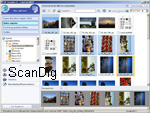
Der MP Navigator EX macht seinem Namen dann nämlich alle Ehre, und erweist sich als vollständiges Bildverwaltungs- und -betrachtungsprogramm. Man sieht den Inhalt des aktuellen Ordners als Miniaturansichten. Macht man einen Doppelklick auf ein Bild, öffnet sich dieses in einem separaten Fenster in groß mitsamt Dateiinformationen wie Name, Erstellungsdatum und Bildgröße. Per Setzen von Häkchen ausgewählte Bilder können mithilfe der auf der linken Seite des Fensters angordneten Buttons an verschiedene Applikationen gesendet werden. So ist es z.B. möglich, aus den gerade gescannten Dokumenten auf Knopfdruck eine mehrseitige PDF-Datei zu erstellen. Mithilfe des Verzeichnisbaums kann man durch alle seine Speichermedien navigieren, und natürlich lassen sich die Funktionen des MP Navigator EX nicht nur für Scans nutzen, sondern für alle Bilddateien.
Man kann diesen Programmteil auch unabhängig vom Scanvorgang öffnen. Dazu muss man im OneKlick-Startbildschirm auf den kleinen, unscheinbaren Button in der linken unteren Ecke klicken, um in den Navigationsmodus zu wechseln. Wählt man hier Anzeigen und Verwenden, öffnet sich das Navigationsfenster.
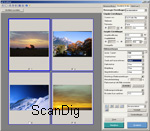
Die TWAIN-Software ScanGear hat sich nur wenig verändert: Manche Bedienelemente haben einen neuen Platz erhalten, und das Design wurde dezent überarbeitet. Statt wie bisher zwei bietet der neue TWAIN-Treiber nun drei Betriebsmodi. Den einfachen und den erweiterten Modus kennt man von der alten Version; Neu hinzugekommen ist der MultiScan Modus.
Im einfachen Modus kann man nur sehr wenig selbst einstellen. Man hat die Wahl aus verschiedenen Vorlagentypen wie z.B. Foto, Zeitung oder Positiv/Negativ-Film, kann zwischen drei verschiedenen Ausgabe-Zielen, wie z.B. Druck, wählen (diese bestimmen lediglich die Auflösung) und kann gewisse automatische Korrekturen an- oder abschalten. Nur im erweiterten Modus hat man die volle Kontrolle über alle Funktionen; Er bietet den Zugriff auf sämtliche verfügbare Bildkorrekturverfahren wie z.B. Staub- und Kratzerreduzierung, Scharfzeichnen, Bildglättung und ermöglicht die freie Skalierung der Scans. Auch professionelle Einstellmöglichkeiten wie Gradationskurven und Tonwertkorrektur stehen zur Verfügung.
Der neue MultiScan Modus ist speziell auf das Scannen mehrerer Aufsichtvorlagen, die gleichzeitig auf der Scanfläche platziert wurden, ausgelegt, und speichert diese als einzelne Dateien. Dieser Modus bietet noch weniger Einstellmöglichkeiten: man kann ausschließlich Vorlagentyp und Ausgabe-Ziel auswählen. Es gibt keinen Prescan und keine Biloptimierungsoptionen. Dafür funktioniert in diesem Modus alles vollautomatisch. Man muss nur seine Vorlagen auflegen und anschließend auf Scannen klicken - das war's.
Wer weniger Wert auf Komfort, dafür aber um so mehr auf Bildqualität legt, kann zur im Lieferumfang enthaltenen Software SilverFast SE greifen. Die Software liefert ohne manuelle Korrektur zwar Bilder, die im Vergleich zu den Ergebnissen von ScanGear etwas flau und farblos wirken, sie sind aber definitiv die bessere Grundlage zum Optimieren der Scans. ScanGear liefert für den unbedarften Anwender auf den ersten Blick schönere, buntere Bilder, aber die Tonwerte sind stärker beschnitten, so dass man hier nicht mehr viel herausholen kann.
Leider arbeitet SilverFast nicht mit der FARE Technologie zusammen, so dass hier auf die softwarebasierte Korrektur zurückgegriffen werden muss. Das führt aber unweigerlich zu Unschärfe und Detailverlust, und größere Schmutzpartikel und Kratzer werden trotzdem nicht entfernt. Scannt man mit SilverFast, muss man nachträglich also noch Zeit in die Nachbearbeitung seiner Scans investieren. Nur dann erhält man auch die besseren Ergebnisse als mit ScanGear.
Das mitgelieferte Softwarepaket enthält weiterhin das OCR-Programm Omnipage SE 4, eine sehr funktionelle Texterkennungssoftware, die auch in der Lage ist, das Seitenlayout sehr gut in Word-Dokumente zu transferieren, sowie das Dokumentenverwaltungsprogramm Presto! PageManager 7.15 von Newsoft, das man aber dank des MP Navigator EX nicht unbedingt braucht.
Auch die Installation von ArcSoft PhotoStudio 5.5 muss nicht sein, da mit Adobe® Photoshop® Elements 5 ein hervorragendes, Renommiertes, und das auf jeden Fall bessere Bildbearbeitungsprogramm zum Lieferumfang gehört. Sehr lobenswert ist, dass mit Ausnahme des Presto! PageManager alle Programme in Versionen sowohl für MacOS X als auch für Windows enthalten sind.
Optional ist der Canon CanoScan 8800F mit der professionellen ScanSoftware SilverFast Ai (nicht zu verwechseln mit dem mitgelieferten SilverFast SE) erhältlich. SilverFast Ai holt deutlich mehr aus dem Scanner heraus als Hersteller eigene Scanprogramme. Wer SilverFast schon von anderen Scannern her kennt, findet sich in der Software sofort zurecht und kann unmittelbar nach der Installation loslegen. Mehr Informationen zu SilverFast und den verschiedenen Versionen finden Sie auf unserer Infoseite.
Bildqualität
Dieses Kapitel wird zeigen, ob der CanoScan 8800F die Versprechungen, die er mit seinen technischen Daten macht, auch halten kann.
Beim Scannen von Aufsichtvorlagen kann das Gerät voll und ganz überzeugen. Die Scans sind sehr schnell ausgeführt und der Dichteumfang ist für gewöhnliche Abzüge groß genug. Die Farben entsprechen dabei der Vorlage in der Regel sehr gut. Auch das Auflösungsvermögen des 8800F ist für diesen Anwendungsbereich mehr als ausreichend: normale Abzüge wurden in den letzten Jahren fast ausschließlich digital ausbelichtet, und liefern deshalb sowieso nicht mehr als 300ppi Auflösung. Auch bei analogen Abzügen macht es selten Sinn, mit mehr als 600ppi zu scannen.
Möchte man aber Filmmaterial digitalisieren, kann die maximale effektive Auflösung aber ein durchaus entscheidender Faktor sein. Um ein Kleinbilddia ohne Detailverluste auf eine Ausgabegröße von 20x30 cm mit einer Auflösung von 300ppi zu vergrößern, muss es mit mindestens 2500ppi gescannt werden.

Bei einem Auflösungstest mit dem USAF-Testchart lassen sich die horizontalen Linien des Elements 4.6 und die vertikalen Linien des Elements 5.2 gerade noch differenzieren. Die mittlere effektive Auflösung liegt somit bei etwa 1600ppi. Verglichen zum "alten" CanoScan 9950F liegt hier also keine Steigerung vor. Gute Filmscanner liefern Werte von bis zu 3900ppi (Nikon Super CoolScan 5000), aber günstige Modelle schaffen oft auch nicht mehr.
In Sachen Dichteumfang liefert der CanoScan 8800F gute Ergebnisse. Wo so mancher günstige Filmscanner nur noch Schwarz bzw. Weiß sieht, zeigt dieser Scanner noch erstaunlich viel Zeichnung. Für einen Flachbettscanner dieser Preisklasse eine löbliche Ausnahme.
Die FARE-Technologie leistet bei Aufsichtvorlagen erfreulicher Weise gute Dienste und erkennt einen Großteil der auf der Vorlage vorhandenen Staubpartikel und Kratzer. Das ist besonders erwähnenswert, da hardwarebasierte Korrekturverfahren bei Aufsichtvorlagen bisher mehr schlecht als recht funktionierten. Die Trefferquote liegt hier bei ca. 90%. Das gilt auch für das Scannen von Filmmaterial. Hier arbeiten die Verfahren anderer Hersteller allerdings besser, und korrigieren nahezu 100% dieser Störungen. Auf unserer Infoseite über die verschiedenen Staub- und Kratzerkorrekturverfahren können Sie mehr zu diesem Thema nachlesen.
Für Aufsichtvorlagen ist der CanoScan 8800F also bestens gerüstest, und auch für gelegentliches Scannen von Filmmaterial ohne hohe Qualitätsansprüche ist er gut geeignet.
Eine wesentliche Bildqualitäts-Steigerung lässt sich durch die Verwendung der SilverFast Ai-Version erreichen. In dieser Version ist ein IT-8 Kalibrierungstarget enthalten, so dass man seinen eigenen Scanner individuell vermessen und profilieren kann. Die IT-8 Farbkalibrierung macht sich in naturgetreueren, echteren Farben bemerkbar; man spart sich eine Menge Bildbearbeitung nach dem Scannen, wenn die Farben gleich vom Scanner richtig erkannt und gespeichert werden.
Man mag sich natürlich fragen, ob es gerechtfertigt ist, für die Scansoftware den gleichen Preis wie für den Scanner selbst auszugeben. Aber dem ist definitiv so, wenn man Wert auf eine hohe Bildqualität legt. SilverFast Ai steigert die Bildqualität nämlich nicht nur durch die IT-8 Kalibrierung sondern auch durch bessere Bildbearbeitungsalgorithmen und professionellere Einstellmöglichkeiten.
Scangeschwindigkeit
Mit dem Canon CanoScan 8800F kann man Ausichtvorlagen sehr schnell digitalisieren. Der Prescan dauert nur etwa 3 Sekunden und eine A4-Vorlage ist mit 300ppi ohne Staub- und Kratzerkorrektur in 8 Sekunden gescannt.
Bei Durchsichtvorlagen sieht die Sache allerdings anders aus. Braucht der Scanner für ein Kleinbild-Dia mit 2400ppi ohne Staub- und Kratzerkorrektur akzeptable 1:15 Minuten, so dauert der Scan eines Kleinbild-Negativs bei 4800ppi mit FARE über 8 Minuten. Die Scandauer für die verschiedenen Formate und Auflösungen können Sie folgender Tabelle entnehmen:
| Vorgang |
ohne FARE |
mit FARE |
| Prescan |
0:03 min |
0:03 min |
| KB Positiv-Scan mit 2400 ppi |
1:15 min |
1:55 min |
| KB Positiv-Scan mit 4800 ppi |
2:37 min |
4:36 min |
| KB Negativ-Scan mit 2400 ppi |
2:35 min |
3:35 min |
| KB Negativ-Scan mit 4800 ppi |
4:57 min |
8:09 min |
| MF 6x7 Positiv-Scan mit 2400 ppi |
2:15 min |
4:05 min |
| MF 6x7 Negativ-Scan mit 2400 ppi |
2:55 min |
5:00 min |
Die Zeiten in der Tabelle wurden mit unserem Testgerät ermittelt, das via USB 2.0 Kabel an einen Rechner mit 3 GHz Pentium-Prozessor angeschlossen war. Der CanoScan 8800F ist bei Filmmaterial also alles andere als ein Sprinter. Größere Mengen zu digitalisieren ist mit ihm sehr zeitaufwendig, insbesondere weil zu den langen Scanzeiten noch der häufige Vorlagenwechsel wegen der zu kleinen Durchlichtfläche dazu kommt.
Zusammenfassung, Fazit
Wie zu erwarten war, kann der Canon CanoScan 8800F einen hochwertigen Filmscanner nicht ersetzen. Als Flachbettscanner ist er hauptsächlich auf die Digitalisierung von Aufsichtvorlagen ausgelegt. Diese Diszplin meistert er auch hervorragend und bietet keinen Grund zur Beanstandung. Auch wenn man hin und wieder Bilder direkt vom Film weg scannen möchte, und dabei keine allzu hohen Qualitätsansprüche stellt, kann der 8800F gute Dienste leisten. Der ausreichende Dichteumfang und das hervorragende Softwarepaket sind große Pluspunkte.
Wer aber große Mengen an Filmmaterial zu scannen hat und/oder hohe Ansprüche an die Bildqualität stellt, wird um einen guten Filmscanner nicht herum kommen. Mit dem CanoScan wird man bei diesen Anforderungen jedenfalls nicht glücklich - ansonsten ist der 8800F ein durchaus empfehlenswertes Gerät mit einem guten Preis-Leistungs-Verhältnis.
Filmscanner-Kauf
Besuchen Sie doch mal unseren Filmscanner-Shop, der einzige Shop im Internet, der sich auf Film-Scanner und Zubehör spezialisiert hat. Wir besorgen Ihnen jeden Filmscanner zu einem äußerst attraktiven Preis und versorgen Sie auch nach dem Kauf mit Zubehörteilen wie Filmhalter oder optionalen Adaptern.
Zurück zum Inhaltsverzeichnis Filmscanner-Testberichte
|